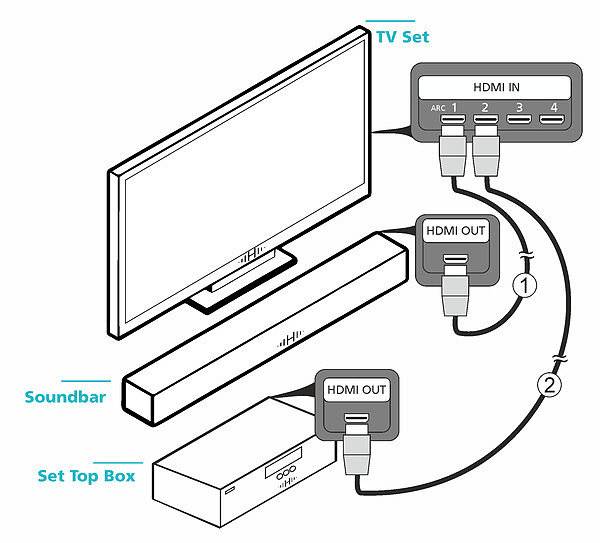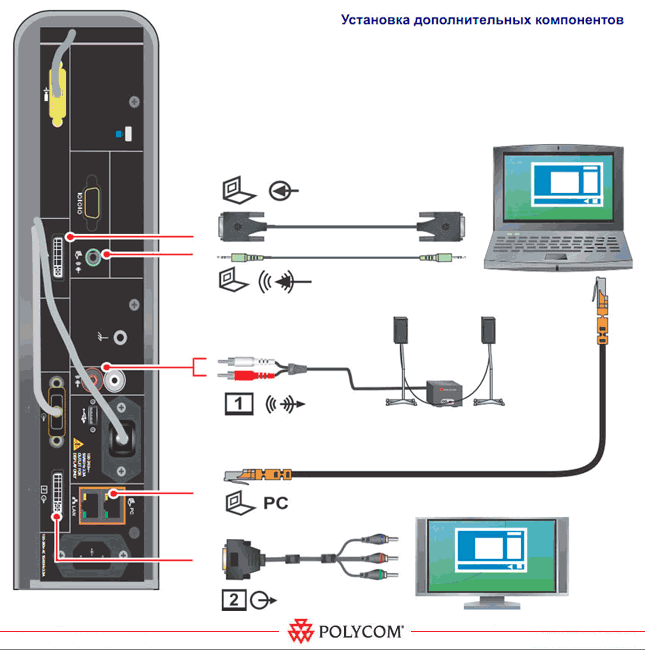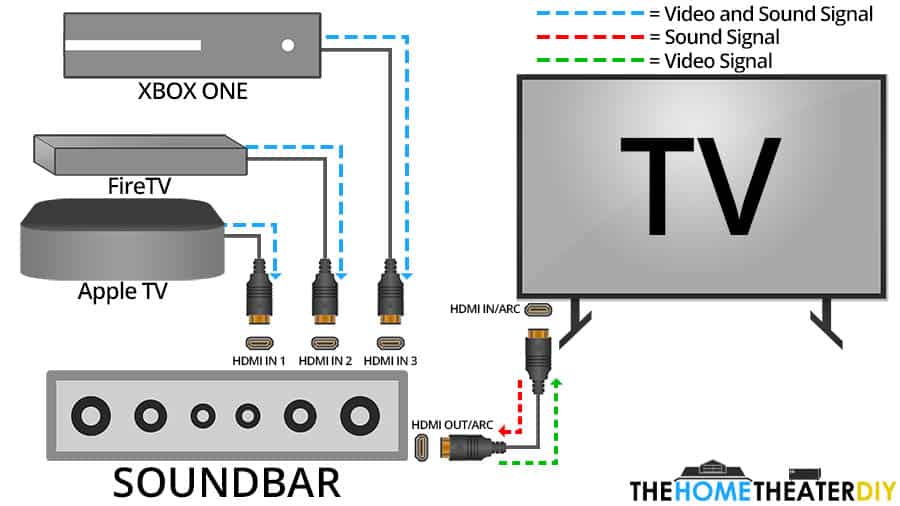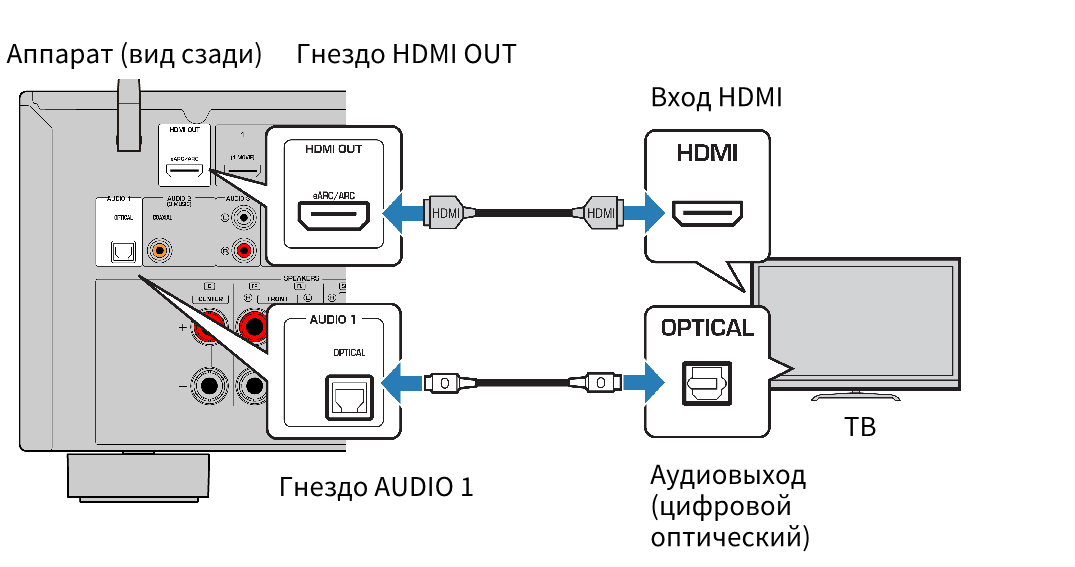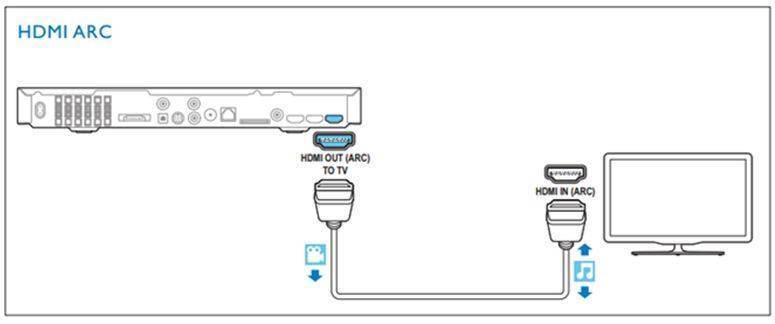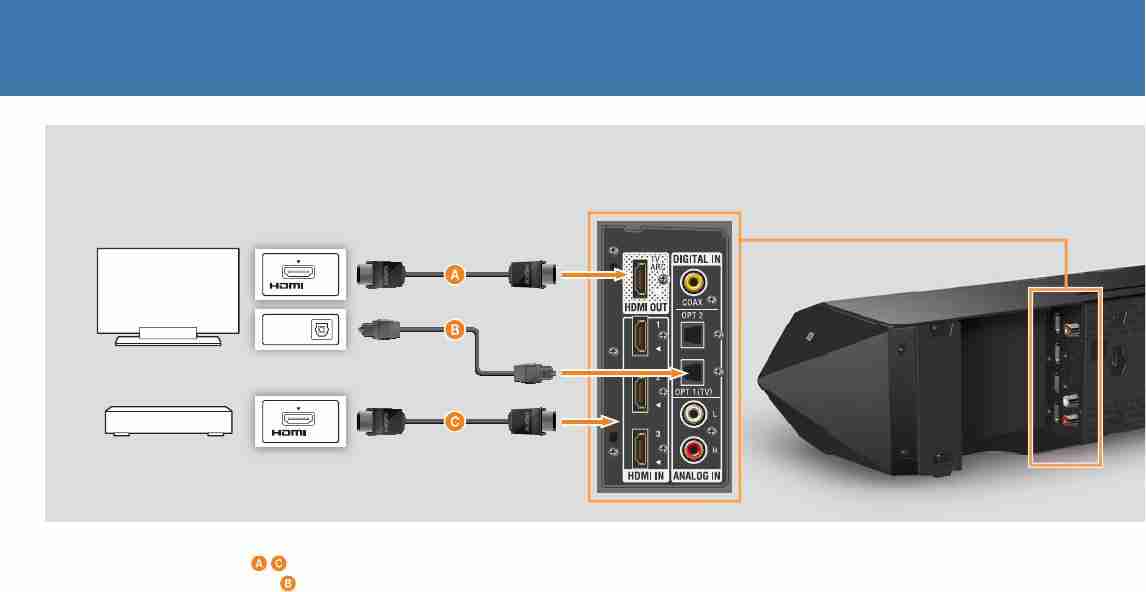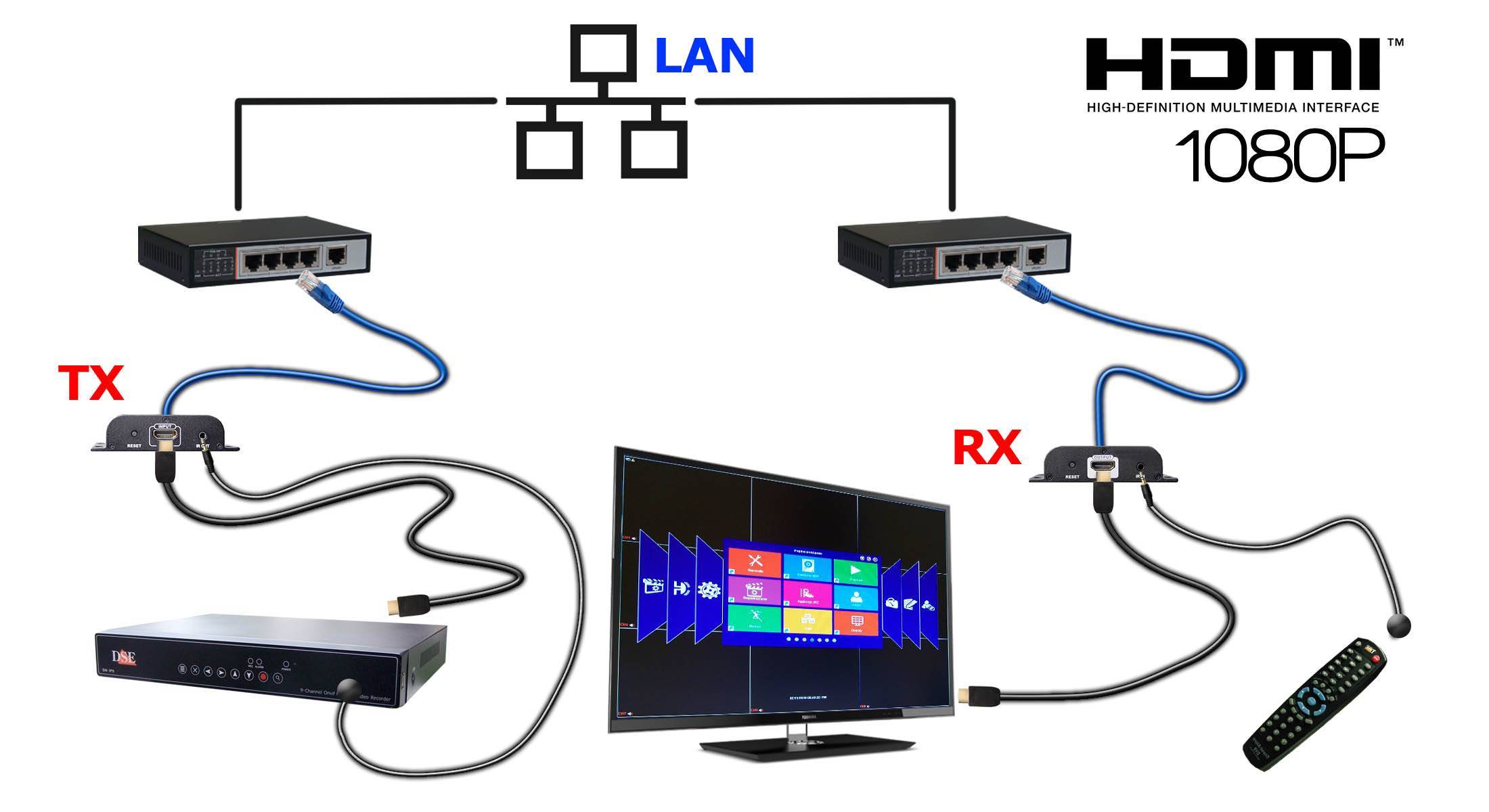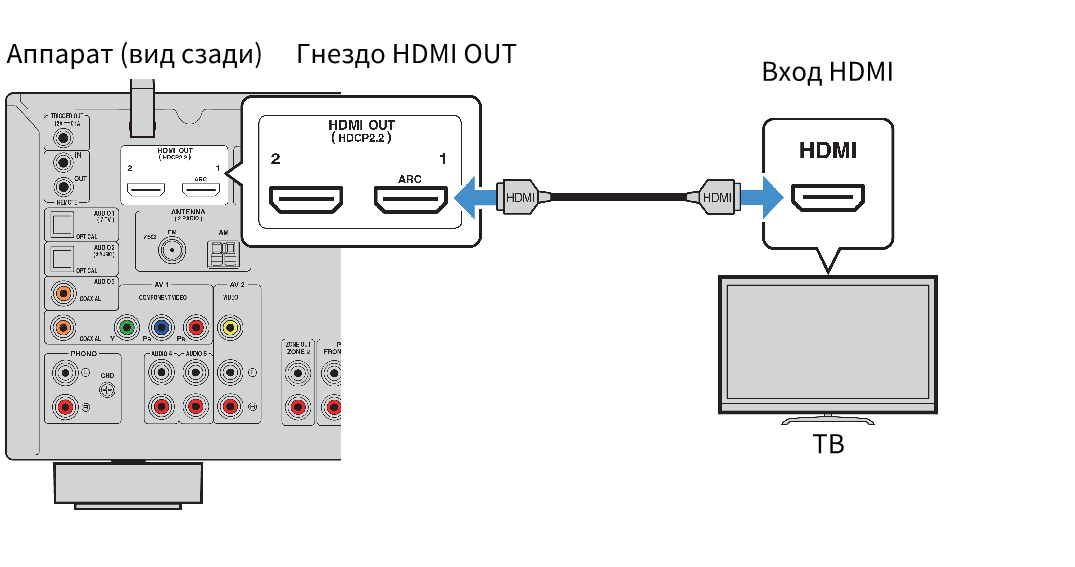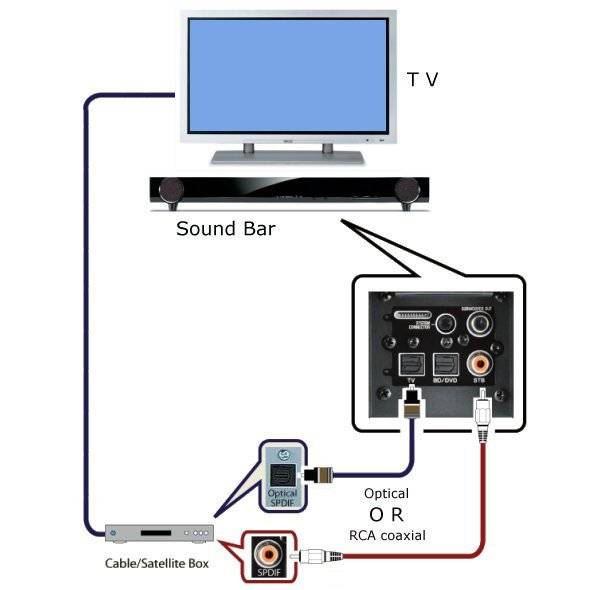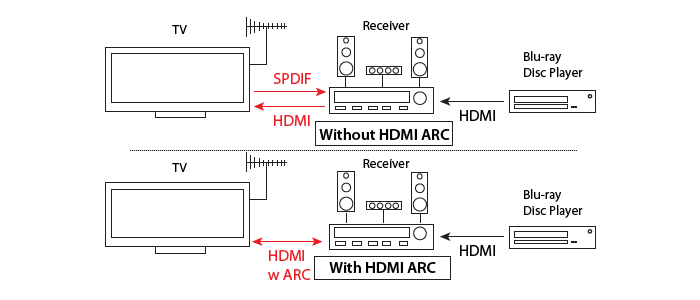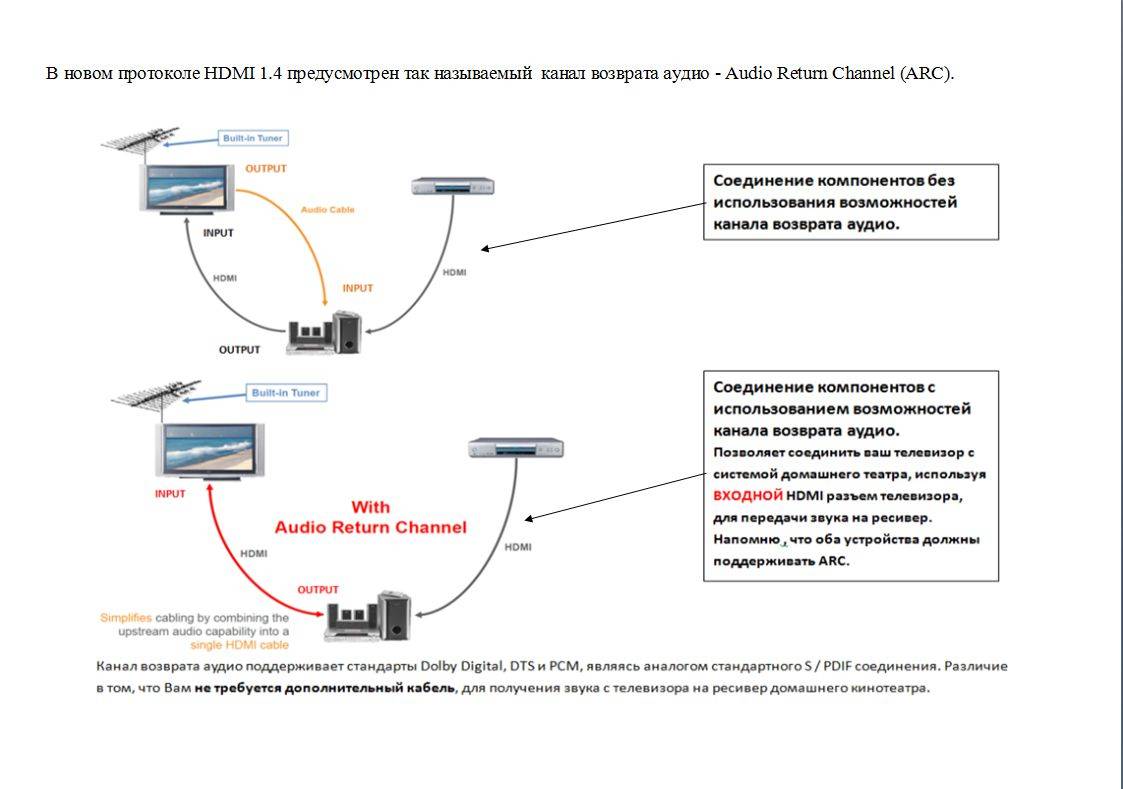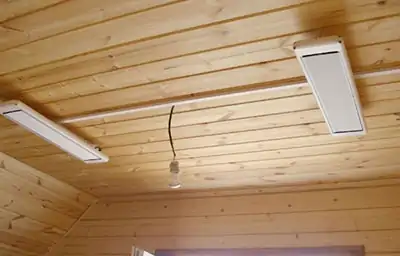Подключение 4k телевизора к компьютеру. Ultra HD по HDMI
Если у вас Ultra HD телевизор (он же 4k) и видеокарта поддерживает это разрешение, то есть шанс получить красивое и четкое изображение. Я проверил, все работает. У меня 4k телевизор от Филипс. А в компьютере видекарта GeForce GTX 750Ti, которая поддерживает разрешение до 4096×2160.
Там очень много нюансов. Я не геймер, поэтому постараюсь пояснить как могу. Дело в том, что вывести 4k изображение по HDMI можно, и у меня этот получилось. Но скорее всего мы получим частоту обновления кадров 30 Гц. Что очень мало. Чтобы получить 60 Гц, нам нужна видеокарта с HDMI 2.0 и такой же кабель. Именно поэтому для подключения к 4k мониторам используют DVI кабеля. А в телевизорах DVI я что-то не встречал.
Я все подключил, запустил компьютер, и увидел что изображение на телевизоре какое-то странное, неправильные цвета. Возможно, это только в моем случае.
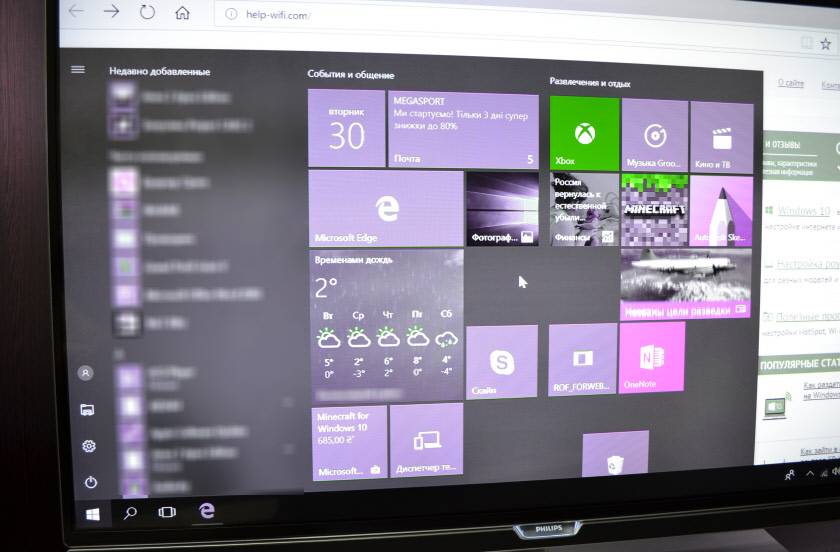
Все решается очень просто. Сначала я попробовал в настройках телевизора отключить UHD (Ultra HD) для HDMI порта к которому подключен ПК. Изображение стало нормальным, но разрешение получилось обычное, 1920×1080. Поэтому, это способ нам не очень подходит.
Чтобы получить настоящее 4k изображение с натуральными цветами необходимо просто в свойствах дисплея в Windows 10 сменить разрешение экрана на максимальные 3840×2160.
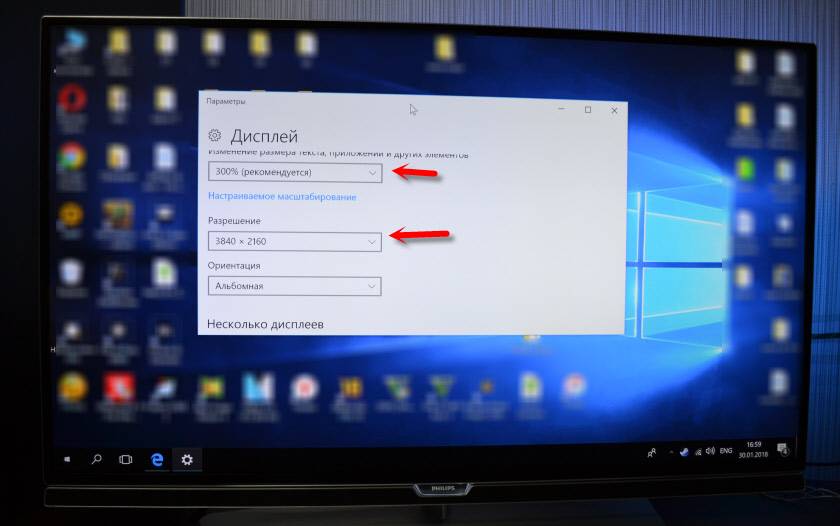
Изображение сразу стало нормальным. Так же автоматически был выставлен масштаб в 300%. Иначе все было бы очень маленьким. Его при необходимости можно поменять. Играть при таком разрешении я не пробовал. Но думаю, что это не реально. Тем более, что видеокарта на моем компьютере не самая новая и не самая мощная.
Жду ваших комментариев. Задавайте вопросы и не забывайте делится советами. Всего хорошего!
219
479220
Сергей
Разные советы по настройке телевизоров
Лучшее место для акустической системы с сабвуфером
Каких-то особых рекомендаций на этот счет не существует. Основное правило – это найти подходящее место в комнате для саба. Он должен стоять рядом с розеткой и звучать самым лучшим образом. Может быть, придётся его пару раз переставить, прежде чем он зазвучит во всей своей красе.

Также следует синхронизировать громкость звука на саундбаре и сабвуфере. Они должны иметь одинаковую громкость звучания. В зависимости от модели акустики сделать это можно двумя возможными вариантами.
- Саб и саундбар имеют один регулятор громкости. Это самый простой вариант. Регулируя шкалу громкости, добиваемся наилучшего результата.
- Устройства имеют разные регуляторы. Тут уже придётся приложить немного усилий, чтобы их выставить и держать на одном уровне.
Придётся уделить немного времени на изучение устройств. В инструкции или руководстве пользователя обязательно должен быть разъяснен этот момент поподробней.
Саундбары с системой объемного звучания
Есть и такие саундбары, у которых в комплекте идут и сабвуфер, и сателлиты для объемного звучания. В этих системах сабвуферы беспроводные, но сателлиты к сабвуферу крепятся кабелями.
Саундбар отвечает за фронтальные каналы — левый, центральный и правый, но отправляет басы и тыловые каналы в сабвуфер. Сабвуфер же перенаправляет сигнал в сателлиты, а сам гудит басом.
В такой ситуации нет проводов, которые тянутся от телевизора к тыловым каналам, но сателлиты все равно надо подключить к сабвуферу, а сабвуфер по этой причине следует располагать в задней части комнаты.

Мультирумный саундбар Heos Bar в паре с Heos Subwoofer, дополненный колонками Heos 1
С другой стороны, некоторые саундбары, к примеру, Sonos Playbar и Polk Audio SB1 Plus, позволяют подключить к ним пару беспроводных колонок, которые кабелем с сабвуфером соединять не надо — но вот в розетку включить все-таки стоит. Такое решение дороже, но удобнее.
Если настраиваемый саундбар умеет работать с колонками объемного звучания, то их лучше всего расположить позади точки прослушивания, сдвинув относительно центра градусов на 10-20. Также сателлиты стоит отодвинуть на пару дюймов от углов комнаты и боковых стен. Сабвуфер, к которому их, возможно, придется подключать, следует подвигать вдоль задней стены и найти место, где он выдает глубокий, но при этом чистый бас.
После того, как все подключено, необходимо выровнять громкость не только сабвуфера, но и сателлитов — чтобы они не забивали саундбар, но и не терялись. Нужно посмотреть, есть ли на пульте кнопки для управления громкостью конкретно сателлитов. После синхронизации можно управлять громкостью с помощью главного регулятора без необходимости подстройки, если он, конечно, есть.
Соединяем телевизор с компьютером с помощью HDMI кабеля
Достаточно просто взять кабель, подключить его в HDMI выход на компьютере и в HDMI вход на телевизоре.
Важно! Устройства нужно соединять, когда они выключены и отключено питание. Есть риск спалить порты
Бывают такие случаи.
Если вы подключаете телевизор как монитор, то есть единственный экран, то схема будет выглядеть примерно так:

Так же давайте рассмотрим еще один случай, когда одновременно будет подключен телевизор и монитор.
Телевизор как второй монитор для ПК
Монитор может быть подключен так же по HDMI (как у меня на фото ниже), по DVI, или даже по VGA. В итоге к ПК будет подключено два экрана.

С подключением разобрались. Скорее всего, в вашем случае уже будет системный блок с подключенным к нему монитором. И все что необходимо сделать, это подключить еще к нему телевизор.
Выбираем HDMI вход как источник сигнала в настройках ТВ
Чаще всего, после подключения и включения устройств, изображения на телевизоре нет. Появится надпись типа “Нет сигнала”, “Не выбран источник сигнала” или что-то в этом роде. На телевизоре нужно выбрать источник сигнала. Порт, в который мы подключили кабель.
Для этого, на пульте вашего телевизора должна быть отдельная кнопка “SOURCES”, или “INPUT”.
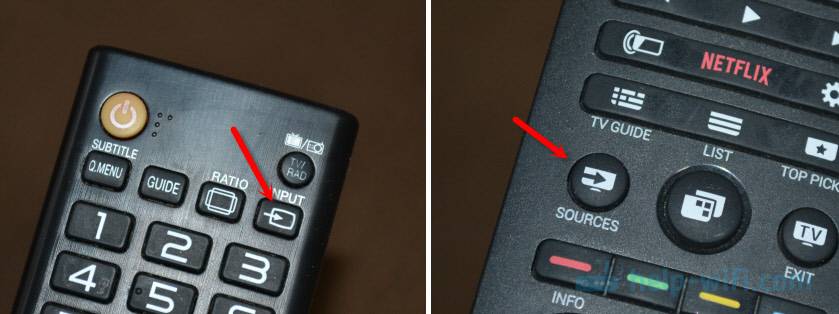
После нажатия на нее, должно открыться меню, в котором можно выбрать источник сигнала. Можете посмотреть, в какой порт на телевизоре вы подключили кабель (каждый порт имеет свой номер). Или просто выберите активный источник. Сам процесс может отличатся в зависимости от телевизора. У меня старый LG.

На телевизоре должно появится изображение с компьютера. Это будет либо копия того что отображается на мониторе (если он есть), либо чистый рабочий стол (расширить).
Статья, которая может пригодится на этом этапе: почему через HDMI кабель нет изображения на телевизоре с компьютера (ноутбука).
Главное, что картинка с компьютера появилась на экране телевизора. Дальше, в настройках Windows мы уже сможем сменить режим вывода изображения. Там их есть несколько.
HDMI (подключение всех устройств к звуковой панели)
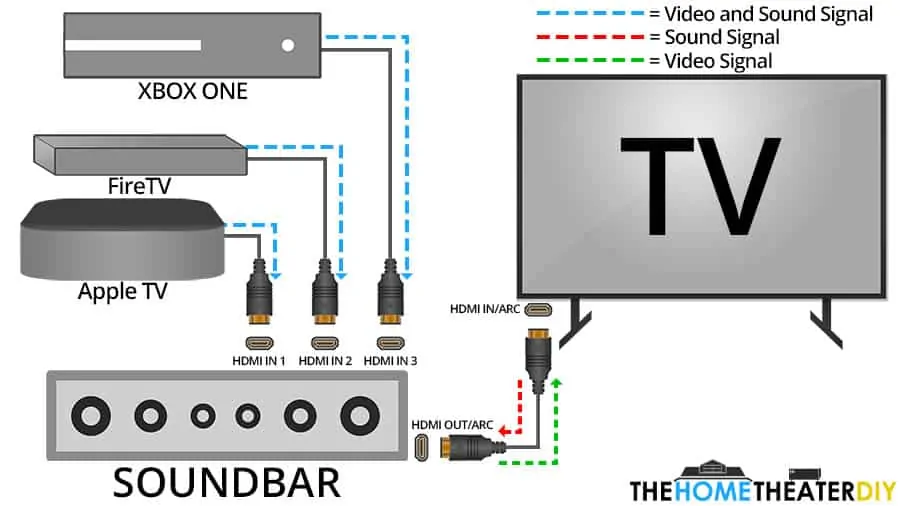
Во-первых, давайте обсудим, в чем разница между HDMI и HDMI ARC. У нас есть более подробная статья о HDMI ARC, но она быстрая и грязная: HDMI ARC – это способ уменьшить количество кабелей и пультов дистанционного управления, которые вам нужны, позволяя телевизору и звуковой панели связываться друг с другом через специальный аудиовход. Обратный канал (ARC).
Это означает, что вы можете подключить все свои видео / аудио источники к телевизору напрямую, а не к звуковой панели, а затем подключить только один кабель от телевизора к звуковой панели. Как только телевизор и звуковая панель подключены через HDMI.
Но, безусловно, есть случаи, когда вы не хотите использовать соединение HDMI ARC, или у вас может просто быть телевизор или звуковая панель, которые не оснащены портом HDMI ARC. Это не большая проблема: это просто означает, что вам нужно подключить все источники HDMI к звуковой панели, используя звуковую панель в качестве приемника, который затем может передавать видео «вверх по потоку» на телевизор.
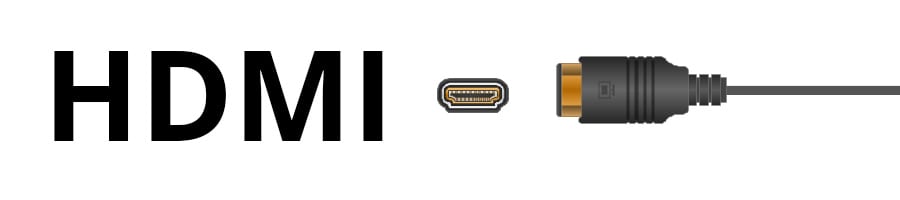
Чтобы подключить свои устройства без использования ARC, сначала подключите все источники видео к звуковой панели, а затем используйте выходной порт HDMI звуковой панели для подключения к телевизору. Это гарантирует, что звук высочайшего качества будет поступать на звуковую панель, потому что, если вы подключите систему другим способом, через телевизор, а затем к звуковой панели, телевизор может обработать аудиосигнал.
Даже если вы делаете есть порты HDMI ARC на оба ваших телевидения и звуковой панели, вы можете подключать устройства вверх таким образом, чтобы получить лучшее качество звука. HDMI ARC ограничен 5.1-канальным звуком и не может обрабатывать продвинутые аудио стандарты, такие как Dolby Atmos или DTS: X.
Если у вас есть недорогой аппарат, такой как Nakamichi Shockwafe Ultra (на Amazon), вам нужно подключиться через HDMI без поддержки ARC, чтобы получить лучшее качество. (И обязательно ознакомьтесь с нашим обзором Shockwafe Ultra, если вам интересно узнать больше об этом устройстве.)
Рейтинг лучших саундбаров 2019 года
Что выбрать: китайский саундбар или модель от проверенного производителя? Однозначного ответа на этот вопрос нет, многое зависит от того, о каком именно устройстве идёт речь. Чтобы купить действительно качественную технику, пользователям предстоит изучить огромное количество обзоров звуковых панелей.
Отныне потенциальным покупателям не придётся тратить свободное время, поскольку был создан рейтинг лучших саундбаров 2019 года:
| Модель | Мощность, Вт | Диапазон, Гц | Вес, кг | Размеры, см |
| JBL Bar 2.0 | 30 | 60 – 20000 | 1.4 | 5.8х61.4х8.6 |
| Sharp HT-SB106 | 110 | 55 – 20000 | 1.2 | 6х65х8.5 |
| Bose Solo 5 TV Sound System | 45 | 50 – 20000 | 6.3 | 7х54.8х8.6 |
| LG SH5B | 320 | 150 – 20000 | 9.6 | 5.3×94.5×8.5 |
| Sony HT-CT290/BM | 300 | 40 – 20000 | 8.7 | 5х90х8.6 |
| Samsung HW-N550 | 340 | 20 – 20000 | 3.6 | 5.9х106х9 |
| Sony HT-CT390//M | 290 | 35 – 20000 | 9 | 5х90х12 |
| Yamaha YAS-306 | 120 | 150 – 22000 | 4.9 | 7.2х95х13.1 |
| Sony HT-S700RF 5.1 | 1000 | 100 – 22000 | 3 | 6.4х90х9 |
| Bose SoundTouch 300 | 200 | 30 – 22000 | 5 | 5.8х97.8х10.8 |
В этой таблице представлен наилучший саундбар LG, а также устройства от других, не менее популярных, производителей.
Лучшие бюджетные саундбары
Лучшим недорогим саундбаром по праву считается Samsung HW-K450. Стоимость этого устройства – 15 500 рублей. Техника обеспечивает великолепное разделение каналов звучания. Грамотная установка и настройка оборудования обеспечит качественный стереозвук. Определённые проблемы видны в реализации модуля Bluetooth. У пользователей могут возникнуть проблемы при синхронизации звуковой панели с телевизорами, изготовленными не компанией Samsung.
Программное обеспечение регулярно обновляется, невзирая на тот факт, что техника была выпущена в 2017 году. Пользователи отмечают эргономичный дизайн устройства.
Основные преимущества:
- внушительная суммарная мощность – 300 Вт;
- великолепное звучание при подключении через HDMI;
- относительно низкая цена;
- широкий спектр функциональных возможностей.
Среди недостатков выделяется только один минус:
модуль Bluetooth реализован некачественно.
Сабвуфер для телевизора входит в комплектацию саундбара.
Ещё одна популярная бюджетная модель – Samsung HW-M360. Устройство оснащено исключительно стандартными интерфейсами, но пользователи покупают данную модель именно из-за высококачественного звучания. Пользователи смогут подключиться с помощью Bluetooth или оптического интерфейса Toslink. HDMI отсутствует.
Поддержка беспроводного стандарта Bluetooth позволяет переформатировать soundbar, расширив заметно функциональные возможности акустической системы. Однако для создания системы 5:1 необходимо приобрести Samsung Wireless Rear Speaker Kit. Это решение позволит заметно увеличить номинальную мощность.
Преимущества:
- великолепное звучание;
- возможность расширения;
- приятная цена;
- управление с помощью смартфона или пульта ДУ.
Недостаток только один – отсутствие HDMI. Стоимость устройства составляет 13 000 рублей.
Подключение саундбара к телевизору
Если уже выбран один из хороших саундбаров от JBL, Samsung, Philips или другого бренда, самое время перейти к настройке связи устройства с телевизором. Сегодня существует много методов синхронизации. Мы рассмотрим основные из них, поскольку у каждого имеются свои сильные и слабые стороны.
Wi-Fi / Bluetooth подключение
Все современные саундбары поддерживают беспроводное подключение. Причем, управляющим устройством не обязательно должен стать телевизор. Сигнал можно передавать с телефона, планшета, ноутбука или другого девайса. Главное условие подключения – проверить, чтобы оба устройства поддерживали данный вид беспроводной связи. Если на стационарном ПК или саундбаре нет поддержки Bluetooth, хорошим решением станет внешний приемник, который добавит эту функцию.

Как происходит подключение саундбара к телевизору Samsung :
Еще более функциональная технология беспроводной связи – Wi-Fi. С ее помощью также удается настроить подключение к телевизору. Чтобы настроить вывод картинки, иногда требуется дополнительно установить HDMI-соединение. В этом случае саундбар потянет контент из интернета и отобразит его на экране телевизора. Для подключения потребуется перейти в настройки звуковой панели и в разделе «Беспроводное подключение» запустить поиск, а затем – нажать на точку доступа и ввести к ней пароль. Порой достаточно подключить ТВ с саундбаром к одной Wi-Fi сети, и они автоматически найдут друг друга.
Через HDMI
Данный вариант – лучший для подключения саундбара. Несмотря на то, что требуется кабель, без которого можно обойтись в случае с Bluetooth, HDMI предлагает высокую скорость передачи данных. Именно он позволяет в полной мере раскрыть возможности звуковой панели. Кроме того, сокращает время задержки звука до минимума, предотвращая рассинхронизизацию аудио и видео.

Сегодня активно используется технология HDMI ARC – система с реверсивным звуковым сигналом, позволяющая заменить много других кабелей. Чтобы она работала, требуется соответствующая поддержка, как со стороны телевизора, так и саундбара. Практически все современные модели, даже бюджетной категории, поддерживают систему ARC. Если она отказывается работать, стоит проверить активность Control for HDMI и найти в технической документации сведения об Auto Return Channel.
С использованием оптического или коаксиального кабеля
В большинстве звуковых устройств имеется специальный интерфейс Toslink. Он как раз и делает возможным подключение через оптический кабель. На качестве звука стандарт никак не отражается. В нашем случае он сопоставим с HDMI.

Как подключить оптический кабель к телевизору и саундбару:
В зависимости от марки и модели телевизора названия разделов могут отличаться, но обычно все остается интуитивным.
Гораздо реже в ТВ-приемникам встречаются разъемы для цифрового коаксиального кабеля. Они могут стать заменой оптическому подключению. Сам процесс соединения практически не отличается, достаточно вставить соответствующий шнур одной стороной в разъем Digital/COAX на ТВ, а второй – в саундбар. Качество звука при таком подключении остается хорошим.
READ Как подключить роутер к телевизору тошиба
Аналоговое подключение

В случае со старыми телевизорами, где нет возможности использования цифровых подключений, стоит прибегнуть к единственной альтернативе в виде аналогового интерфейса. В народе он больше известен, как “тюльпаны” или RCA-порты. Главное условие – заранее проверить ТВ и саундбара на наличие соответствующих входов. При таком подключении рассчитывать на качественный звук не приходится.
Базовые подключения
Когда уже ясно, как именно расположить саундбар, стоит подумать над тем, каким образом подключить к нему телевизор и прочие устройства. В случае со стенным креплением сначала следует все подключить, а потом уже вешать саундбар.
На фото ниже изображены разъемы, которые можно найти на саундбаре. Конечно, расположение и подписи могут отличаться в зависимости от бренда и модели, но эта фотография хорошо иллюстрирует «средний по больнице» вариант.

Слева направо показаны цифровой оптический вход, цифровой коаксиальный вход и аналоговый стереовход, а под разъемами — соответствующие штекеры кабелей. Цифровое подключение лучше всего подходит для передачи сигнала с телевизора на саундбар. Если телевизор, с которым планируется подружить саундбар, так не умеет, стоит воспользоваться аналоговым подключением. Если телевизор готов подключаться и по цифре, и по аналогу, то выбирать следует на свой вкус.
Что нужно для использования HDMI ARC?

Чтобы воспользоваться преимуществами протокола HDMI ARC, вам понадобятся телевизор и устройство (AV-ресивер или саундбар) с соответствующими HDMI-разъемами, поддерживающими ARC.
Внимательно посмотрите на заднюю панель своего ТВ. Если на ней три или четыре HDMI-разъема, найдите тот, что подписан «(ARC)». Маркировка не обязательна, но если ваш аппарат выпущен в конце 2009 года или позже, в вашем распоряжении обязан оказаться такой порт. Если не можете его найти, обратитесь к руководству пользователя.
READ Мышка майкрософт беспроводная на блютусе как подключить к ноутбуку
У некоторых моделей телевизоров HDMI ARC может работать автоматически. Если это не ваш случай, придется взять пульт ДУ и настроить несколько параметров, в том числе выключить встроенные динамики ТВ и позволить ему отправлять аудиосигнал на внешнюю акустическую систему или AV-ресивер.
Для использования HDMI ARC не нужно покупать новый HDMI-кабель – любой имеющийся справится с предъявляемыми к нему требованиями. Проблема может возникнуть только при переходе на eARC; подробнее об этом далее.
В рамках этого процесса можно рассмотреть возможность подключения HDMI CEC (Consumer Electronics Control), что позволит включать телевизор и регулировать громкость на саундбаре или AV-ресивере без использования нескольких пультов ДУ. Стоит заметить, впрочем, что задействование HDMI CEC может привести к нежелательным побочным эффектам – так что вначале стоит поэкспериментировать.
Что такое саундбар
Саундбаром принято называть систему типа моноблок, внутри которого скрываются сателлиты. Басовая колонка, в отличие от раздельных систем, имеет беспроводной интерфейс для подключения. Разновидностей звуковых панелей (так очень часто называют саундбар) существует очень много, от самых простых 2.1, до систем с «развернутым» звучанием, способных обеспечить непревзойденное качество звука.
Некоторые владельцы компьютеров рассматривают покупку саундбара как альтернативу обычным колонкам, к которым, как правило, необходимо докупать звуковую карту (а впоследствии искать на нее драйвера). В сравнении со звуковой картой, для установки которой необходимо разбирать корпус системного блока, саундбар представляется более предпочтительным, ведь для его подключения необходимо подсоединить всего лишь несколько проводов и нажать на кнопку питания.
Саундбар послужит прекрасным акустическим дополнением в выстраивании системы класса «домашний кинотеатр» на базе системного блока. Еще одним доводом в пользу саундбара будет его компактность. Габариты устройства позволяют размещать его на столе или поместить на полку. В любом случае, акустическая система, выполненная в формфакторе моноблок, не займет много места, а отсутствие проводов (от сабвуфера) поможет расположить его максимально удобным способом.
Как подключить колонки от домашнего кинотеатра к компьютеру?

Компьютер — это самая используемая современная технология на сегодняшний день. С помощью него мы смотрим фильмы, слушаем музыку и играем в компьютерные видеоигры. Все эти занятия требуют наличия устройств вывода звука. Но так ли качественно звучат ваши колонки, как хотелось бы? Зачастую, хочется лучшего качества, чем имеется на данный момент.
Почему бы тогда не попробовать подсоединить к персональному компьютеру аудиосистему 5.1, которая состоит из целого комплекса стереодинамиков? Называется такая система — домашний кинотеатр. Именно он помогает достичь желаемой реалистичности звучания, что так сильно любит любой пользователь.
Как подключить колонки от домашнего кинотеатра к компьютеру? Давайте будем разбираться.
Колонки от домашнего кинотеатра
Самая обычная акустическая система домашнего кинотеатра включает в себя не менее пяти колонок и одного сабвуфера. Выходы колонок разительно отличаются от тех разъемов, которыми оснащена звуковая карта персонального компьютера.
Существует ли возможность как-то “обхитрить” домашний кинотеатр и подключить все это дело прямиком к ноутбуку или стационарному компьютеру? Безусловно! Для этого необходимо ознакомиться с несколькими этапами подключения и настроек.
DVD-плеер
Самый удобный способ устранить все недопонимания — это использование усилителя. С его помощью можно соединить все устройства. Для этой роли отлично подойдет любой DVD-проигрыватель:
- Берется кабель, имеющий разъемы “тюльпаны” с одной стороны и самый обычный миниджек на 3.5 мм на другой стороне.
- Плеер просто соединяется с выводом аудиокарты компьютера, а именно, вывод, который отвечает за соединение с колонками.
Вывод “тюльпанов” необходимо соединить с гнездами DVD-проигрывателя.
Соединяем колонки и сабвуфер с “усилителем”
Вот мы и подошли ко второму этапу подключения — соединение акустической системы с усилительным устройством. Для этого нам понадобятся кабели, идущие в комплекте. При помощи них соединяем всю акустику с проигрывателем, сопоставив все входы и гнезда. Запутаться у вас вряд ли выйдет, поскольку каждый вход обозначен по-своему.
Как подключить колонки от домашнего кинотеатра к ноутбуку? Мы уже почти подошли к ответу на этот вопрос. Переходим к настройке оборудования.
Настройка
Следующий этап — это настройка оборудования. Для этого:
В операционной системе Windows необходимо зайти в меню с настройками вашей звуковой карты. Данное меню располагается в панели “Пуск”. Необходимо зайти в раздел, где находятся элементы управления всеми аудиовыходами и входами. Там необходимо указать, что будет использовано шесть колонок.
Использование HDMI-кабеля
Существует еще один способ “прокачать” ваш персональный компьютер — это использование HDMI-кабеля. Тут уже в роли усилительного устройства выступит телевизор, к которому весь звук и подсоединен. Сам компьютер нужно соединить с телевизором при помощи цифрового HDMI-кабеля, который без затруднений можно найти и купить в любом магазине техники.
Как подключить колонки от домашнего кинотеатра к компьютеру другим способом? Все очень просто! Читаем дальше.
Использование специальных переходников
Можно подключить домашний кинотеатр к ПК сразу напрямую. И не понадобятся никакие усилители и другая второстепенная аппаратура. Вам нужно просто найти в магазине техники переходник. Этот специальный переходник должен иметь миниджек с одной стороны, а с другой — несколько гнезд для всех колонок.
Для того чтобы подключить такое приспособление, необходимо, чтобы материнская плата была оснащена современным аналогом звуковой карты с нужным количеством разъемов.
Видеоматериал
Каждый из этих способов приведет вас к одному результату, останется только зайти в эквалайзер, если вы нуждаетесь в этом. Помните, что со всех сторон вас окружают соседи. Удачи!
Как подключить Bluetooth колонку к ноутбуку или компьютеру?
Bluetooth-колонка – очень популярный девайс. Такую портативную акустику можно подключить практически к любому мобильному устройству. В основном их соединяют с телефонами, или планшетами. Так как звук, который издает даже недорогая портативная колонка, будет намного лучше и громче по сравнению со встроенными динамиками в телефоне. С мобильными устройствами все понятно, а что с ноутбуками и компьютерами. Можно ли подключить Bluetooth колонку к ноутбуку или ПК? Ведь звук через встроенные в ноутбуке динамики не намного лучше, а то и хуже, чем на мобильных устройствах.

Bluetooth-колонку можно подключить даже к ПК. Как правило, к стационарному компьютеру колонки подключают по кабелю. Но если у вас есть хорошая беспроводная акустика, то почему бы не соединить их по Bluetooth. Правда, там есть один нюанс. На ноутбуках Bluetooth есть встроенный, а вот на стационарных компьютерах (в системных блоках) встроенный Bluetooth модуль бывает редко. Поэтому, в большинстве случаев, для подключения беспроводной колонки к ПК нам понадобится USB Bluetooth адаптер. Как его выбрать я писал в этой статье. После покупки нужно подключить и настроить Bluetooth на компьютере.
Если у вас ноутбук, тем более на Windows 10, то там Блютуз должен работать без особых настроек, установки драйверов и т. д. В крайнем случае нужно скачать драйвер на Bluetooth с сайта производителя ноутбука и установить его. Сам процесс подключения в Windows 10 и Windows 7 немного отличается. Как и в Windows 8. Проще всего, конечно, подключить Блютуз колонку в Windows 10. Там этот процесс сделали простым и понятным. Так же рассмотрим процесс подключения на примере Windows 7. Иногда, после подключения нужно еще настроить вывод звука именно на беспроводной динамик.
Что касается самой беспроводной колонки, то подключить к компьютеру можно абсолютно любую: JBL, Beats, Logitech, Sven, Rapoo, Xiaomi Mi Bluetooth Speaker, Aspiring и другие.
Как подключить саундбар к телевизору по HDMI
В комплекте некоторых моделей саундбаров есть специальный кабель для подключения устройства к телевизору. Можно использовать его, если в инструкции есть описание этого процесса. Но специалисты рекомендуют использовать HDMI
(ARC), так как он позволяет регулировать громкость воспроизведения и на саундбаре и на телевизоре.
Этот способ подключения саундбара к вашему телевизору и будет рассмотрен далее:
- Включать саундбар и телевизор стоит после того, как вы соединили устройства кабелем HDMI. Он также должен находиться в комплекте. Если в вашем устройстве несколько портов, можно выбрать любой, это не имеет значения; Порты для подключения устройств
- Далее необходимо в настройках телевизора найти раздел «Звук»;
- Выберите систему по названию её модели.
Если к вашему саундбару в комплекте шёл коаксиальный кабель, можно использовать его.
Коаксиальный кабель для подключения саундбара
По качеству звука оба способа подключения равны.
Необходимо убедиться, что в вашем телевизоре есть порт, который позволит присоединить данный вид кабеля. Если порта нет, а также нет HDMI входа, используйте аналоговые порты на обоих устройствах. При условии, что в комплекте есть RCA кабель.
«Колокольчики» для подключения саундбара
Обзор мини-саундбаров
Такое звуковое оборудование для ПК занимает минимум места и может подключаться несколькими способами. А чтобы получить представление о саундбарах был составлен краткий обзор моделей. Исходя из отзывов покупателей, следующие три звуковые системы имеют неплохое соотношение цены с качеством.
Yamaha YAS-107

Модель с возможностью крепления на стену. За счет четырех динамиков обеспечивает практически безупречное звучание. Для удобства пользователей производитель предусмотрел настройку саундбара через мобильное приложение. Средняя цена составляет 16 тыс. рублей.
Canton DM 55
Звуковая панель, выпускаемая в трех цветах: сером, белом и черном. Достаточная мощность в 200 Вт и 6 динамиков, которые поддерживают частоты сразу трех диапазонов. Стоит в среднем 32 тыс. рублей.
Sharp HT-SB106

Широкий частотный диапазон от 55 до 20 кГц обеспечивает чистое звучание во всех диапазонах частот. Средняя цена 7,3 тыс. рублей.
К минусам можно отнести разве что небольшую мощность.
Возможные проблемы
Независимо от способа подключения звукового оборудования к компьютеру могут возникнуть проблемы с воспроизведением звука. Вот основные из них:
- При соединении через Bluetooth панель не синхронизируется с установленным на ПК адаптером. Такое возможно, если у компьютера была установлена связь с другим устройством, например, планшетом или смартфоном. Чтобы исправить проблему необходимо сбросить старую синхронизацию.
- Проблемы с подключением через HDMI могут возникнуть из-за неисправности кабеля или самого устройства, а также при отсутствии драйверов на видеокарту. Проверку лучше начинать с малого — сначала убедитесь в наличии установленных драйверов. Если соответствующего ПО нет — установите его, скачав из интернета или используя диск с драйверами, который должен быть в комплекте. В случае когда это не помогло — проверьте исправность подключения кабеля и при необходимости замените его.
- Бывает, что при сбоях в операционной системе ПК звук саундбара пропадает. Тогда нужно перезагрузить оборудование, чтобы восстановить работу. Подобное случается также во время перепадов напряжения и кратковременного отключения света.
- Последней более серьезной проблемой может быть выход из строя самой звуковой панели. В этом случае необходимо обратиться в сервисный центр.
Саундбар нисколько не уступает по звуку обычным колонкам, а в некоторых случаях даже превосходит их звучание. Главное условие покупки — подбор модели с учетом характеристик ПК и размера комнаты. А процесс подключения такого звукового оборудования достаточно простой и занимает времени не больше, чем его распаковка.
- https://tehnolev.ru/tsifrovaya-tehnika/saundbar/saundbar-kak-podklyuchit-k-televizoru-i-kompyuteru.html
- https://tehnika.expert/cifrovaya/saundbar/dlya-kompyutera-podklyuchenie.html
- https://tehnopomosh.com/tsifrovaya/saundbary/dlya-kompyutera.html
Звуковая панель с сабвуфером

Сабвуфер автомобильный беспроводной
Для начала рассмотрим это решение. Оно вполне оправдано. Саундбары, как их еще называют, в последнее время значительно прогрессировали. Одна из современных моделей такой техники, под названием Разер Левиафан и будет описана ниже. Итак, главным преимуществом такого варианта – это незначительное занимание пространства в автомобиле.
С другой стороны, Разер Левиафан – один из дорогих аудиорешений в линейке аналогичных устройств, но чуть ли не самый лучший.
Технические данные
| Динамики | двуполосная акустическая система (19 мм твитер и СЧ) |
| Саб | ФИ типа на 130 мм |
| Размеры панели, мм (Г/Ш/В) | 72/500/72 |
| Размеры корпуса саба, мм (Г/Ш/В) | 240/240/225 |
| Мощность акустики | 2х15 Вт |
| Мощность саба | 1х30 Вт |
| Входы и выходы | Цифровой оптический и аналоговый мини-джек |
Разер Левиафан саундбар представляет собой очень стильный внешне аппарат в современном дизайнерском исполнении. Он отлично впишется в интерьер авто. Некоторые его полезные особенности:
Данный саундбар закрыт спереди защитной металлической сеткой. Она идеально закрывает мембраны от вредного механического воздействия.
- Под сеткой явно различимы невооруженным глазом 4 динамика(см.Как выбрать динамики для автомагнитолы своими силами). Как и говорилось выше, по каждую из сторон саундбара выставлены 19 мм твитер и 6,35 см среднечастотник. Мощность каждого из каналов составляет 15 Вт;
- Универсальна конструкция саундбара, который можно устанавливать по-разному: горизонтально, под углом или вертикально. Саундбар можно просто повесить на потолок;
- Кнопка питания аппарата находится выше логотипа Razer. Она отвечает за включение и выключение устройства;
- Прямо за кнопкой управления расположены регулировки, расширяющие функциональность аппарата. Это и регулировка громкости, и кнопка выбора режима, и многое другое.

Сабвуфер в машину
Сабвуфер

Как работает беспроводной сабвуфер Сони
Самая важная часть данного саундбара, конечно же, сабвуфер. Он в значительной степени способен улучшить восприятие звука в салоне. Ширина динамика с корпусом, как и было сказано выше, составляет 225 мм, высота его 240 мм, и найти в салоне для него место очень легко.

Беспроводной саб swf br100
Другие особенности саба:
- Динамик саба –то 13 см низкочастотник. Это средний вариант для 2-полосной акустики и слабый для High-end систем. Так что, участвовать с такой аппаратурой в соревнованиях по автозвуку не получится точно;
- Динамик саба направлен строго вниз, чтобы эффективность непосредственно зависела от отражения звуковых колебаний от пола. Так что, получается, что ставить саб на мягкий пол неправильно.
Примечание. Рекомендуется в салоне автомобиля ставить такой саундбар на какую-нибудь твердую подставку, изготовленную своими руками. Есть неплохой вариант установки аппарата вместе с сабвуфером непосредственно на акустическую полку.
Подключение Блютуз колонки к ноутбуку на Windows 7
Сначала включаем свою колонку и переводим ее в режим подключения. Нажатием на кнопку «Bluetooth», или кнопку включения. Как правило, нужно нажать и подержать несколько секунд. Индикатор Блютуз должен активно мигать.
В трее должна быть иконка Bluetooth. Нажмите на нее правой кнопкой мыши и выберите «Добавить устройство».
Должно появится новое окно, в котором будут отображаться доступные для подключения устройства. Там должна быть наша беспроводная колонка. Необходимо выделить ее и нажать «Далее».
Дальше пойдет настройка устройства, после чего должно появится окно с сообщением, что устройство успешно подключено и готово к работе. А если звук после подключения не будет воспроизводится через беспроводной динамик, то нужно нажать правой кнопкой мыши на иконку звука в трее, выбрать «Устройства воспроизведения», затем нажать правой кнопкой мыши на подключенную Блютуз колонку и выбрать «Использовать по умолчанию». После чего все должно заработать.
Беспроводная колонка не работает.
В Windows 7 мне не удалось подключить Bluetooth колонку. Система находит ее, определяет как динамик, подключает, но она не работает. Нет драйвера. Если открыть подключенные устройства, то она будет с желтым восклицательным знаком. В диспетчере устройств будет неизвестное, периферийное устройство Bluetooth. А в процессе подключения можно заметить сообщение, что «Программное обеспечение для устройства не было установлено».
Я посмотрел на сайте Sony (у меня портативная колонка этого не нашел драйверов. Если в диспетчере нажать на «Периферийное устройство Bluetooth» и выбрать «Обновить драйверы», то система сразу выдает что ничего не найдено.
Зачем использовать саундбар с компьютером?
Может быть, вам интересно, зачем вам вообще нужна звуковая панель с компьютером? Это кажется ужасной проблемой, особенно если вам нужно получить сверхдлинный 3,5-миллиметровый или оптический кабель, который, в конечном итоге, будет болтаться по комнате.
Что ж, ответ в том, что у компьютеров гораздо больше возможностей, чем у любого потокового сервиса. Кабельные, потоковые джойстики, такие как Fire TV и Roku, даже смарт-телевизоры со всеми вашими встроенными любимыми потоковыми приложениями имеют фундаментальное ограничение: это закрытые экосистемы, которые ограничивают ваши возможности тем, что, по их мнению, вам нужно.
Открытая песочница компьютера, где вы можете открывать несколько окон, транслировать из всех вышеперечисленных сервисов, а также просто воспроизводить файлы самостоятельно или даже проводить видеозвонки, она просто позволяет вам делать то, что вы хотите, когда хотите, на какой экран, скорее всего, самый дорогой в вашем доме.
Но динамики ноутбука и компьютера просто не предназначены для заполнения комнаты, особенно для поддержки домашнего кинотеатра, поэтому, чтобы получить полный эффект освобождения домашнего кинотеатра, запустив его с компьютера, вам нужно звуковое решение и самое быстрое, Самый простой – это, вероятно, подключить компьютер к звуковой панели.